B&Oの高音質ステレオスピーカー内蔵。「HP Pavilion 27 FHD」使用レビュー
PCモニターとしてはかなり珍しい、内蔵スピーカーの音質にこだわりのあるHP・ヒューレットパッカードの「Pavilion(読み方:パビリオン) 27 FHD」を購入し、長期使用したので、開封から使用した感想まで1つの記事にまとめました。検討中の参考資料になれば幸いです。
購入~開封。「HP Pavilion 27 FHD」

HP公式ストア(ネット通販)で購入しました。HP ダイレクト 楽天市場店で2万円弱でした。(19800円)でした。(上)写真の状態、つまりモニター外箱に物流会社の伝票が直接貼られた状態で届きました。(大物だからね仕方ないね。箱を箱に入れるのは大変ですからね。)
スペック
主なスペックをご紹介します。
モデル:HP Pavilion 27 FHD ディスプレイ
パネル種類: IPS(27インチ)非光沢
解像度: 1920 × 1080 @ 75 Hz
アスペクト比: 16:9
標準応答時間: 14ms(Gray to Gray)※オーバードライブ時は5ms
カラーサポート: 最大1677万色
VESAマウント: 対応(100㎜)
入力端子: HDMI × 1、 DisplayPort × 1、 USB Type-C (DisplayPort) ×1
HDCP: 対応
内蔵スピーカー: B&Oデュアルスピーカー
カメラ機能 / マイク機能 : フルHD Webcam (約200万画素)、デュアルマイク
その他: USBハブ機能、AMD Free Sync
製品寸法: 幅611 × 奥行き160 × 高さ489 cm(スタンド含む)
製品重量: 5.67 kg(スタンド含む)
フルHDでアスペクト比も一般的な16:9のワイドディスプレイ。非光沢のIPSパネルと言うスタンダードな製品。ただしこのモデルの特徴として、バングアンドオルフセン(B&O)のデュアルスピーカー(ステレオ)とWebカメラ(マイク付き)を搭載しています。
あとはUSB Cで映像入力も可能。またUSB Cは映像入力はしてもしなくても、USB CからPC等に繋げばモニターがUSBハブにもなる仕様です。
開封。大きいので、作業スペースや順番を考えながら取り出しましょう!

開封していきます。上の封を切ると、ダンボール箱に耳の部分に取り出して順が記載されていました。わかりやすいです。
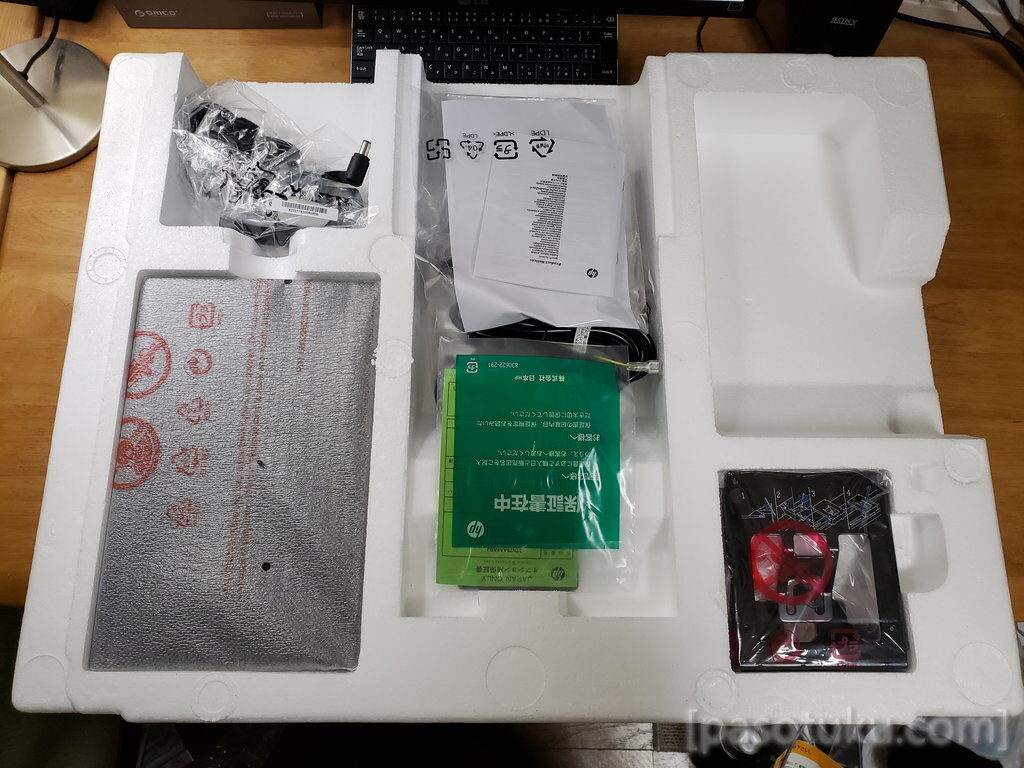
中はこのような梱包。

2段重ねのパッケージ。

こちらがモニター本体。多重梱包で厳重。

付属品です。
内容物はモニター本体、ACアダプター、HDMIケーブル、USB Type-Cケーブル、スタンド、VESAマウント用プレート、保証書等、ネジやネジに使用する工具・・・以上。
スピーカー付きで27インチ。形状からしてもVESAマウント(や壁掛け)に対応していなさそうでしたが、対応しているというスペックの記載は本当でした。あとでVESAマウント化も行います。
スタンドを取り付ける。
開封の続きで本体を取り出します。まずは、スタンドの取り付けを先に行います。
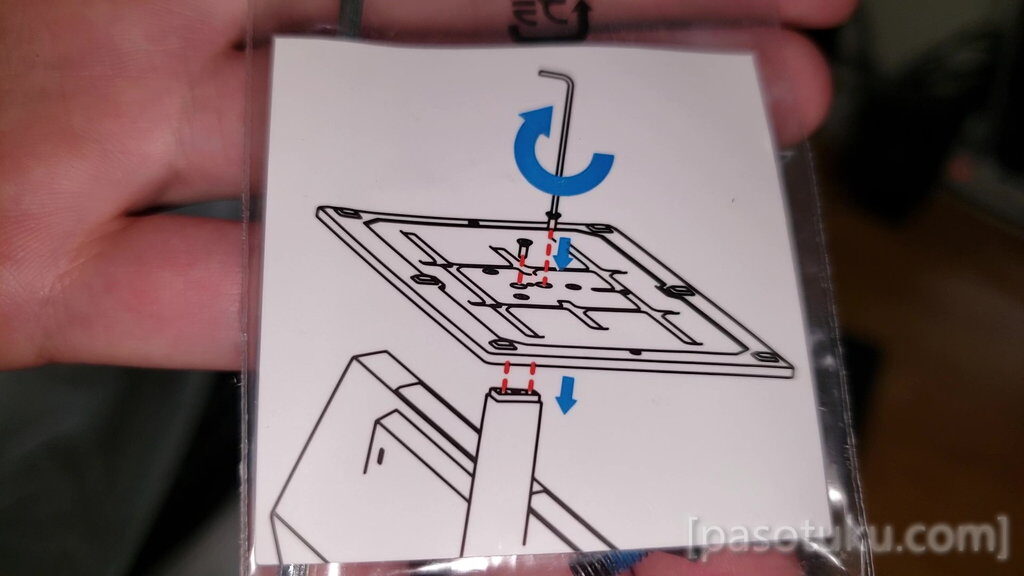
取り付けにはネジ2本を使用。付属の工具(ヘックスレンチ)を使用して固定。

倒したまま作業できますので、変に辛い体勢になる必要など、身体的負担は無し。

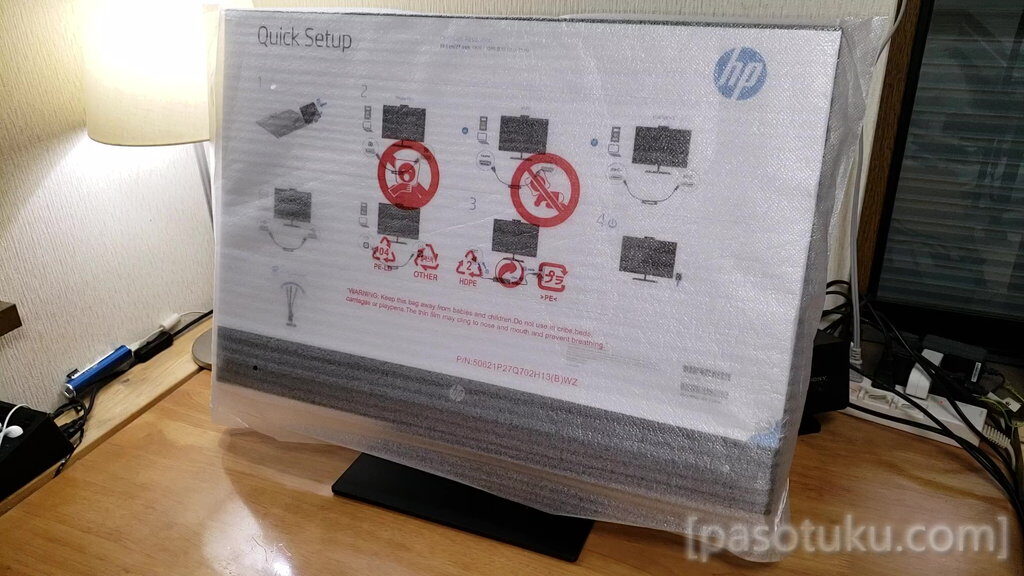
スタンドを取り付けたら自立可能。
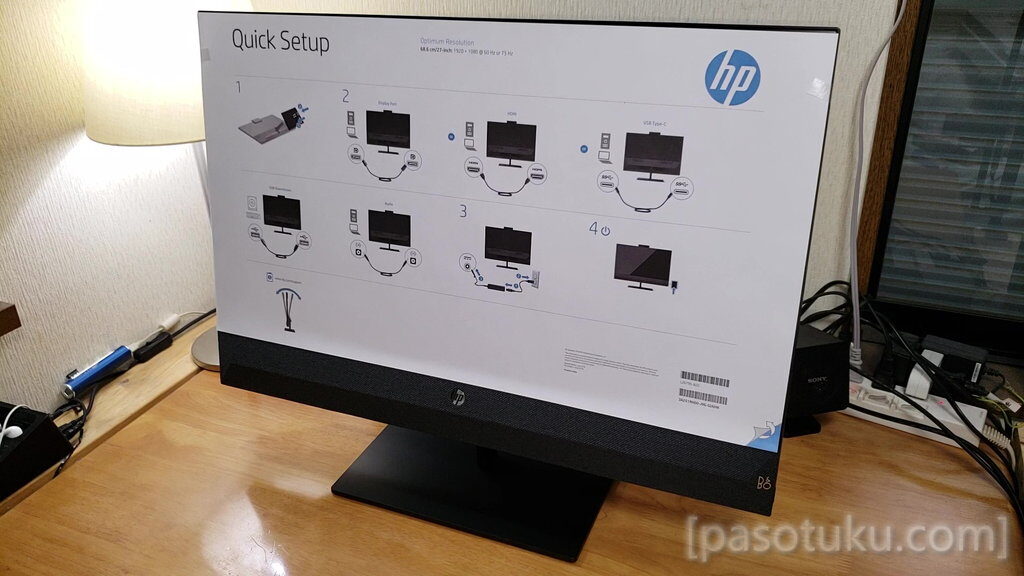
ディスプレイにはクイックセットアップと書かれた紙が貼られています。

開封完了。
各部紹介・装備確認
本体を見て、装備や各部の詳細をチェックします。

本体正面。黒い部分はモニターです。左右と上部がスリムベゼル。下のファブリック・織物で覆われた部分、灰色の部分がステレオスピーカーになります。

左側面です。左側下に音声ボリューム操作ボタンがあります。スピーカー搭載モニターらしく操作しやすい場所に音量ボタンを配置しています。

右側面には、下のほうに電源ボタンがあります。電源ボタンはインジケーターとして光ります。なお設定でインジケーターLED(電源ボタンが光る)を消すことが可能。まあ、側面なので光っていてもあまり気にならないかと思いますが。

背面です。背面には中央に大きくHPのロゴがあります。背面もスタイリッシュで背面が見える配置でも問題なし。素材の質感も良い。安っぽいテカテカのハードプラではなく、マッドな仕上げのプラスチックになっています。
あと上部にはスライド式のWEBカメラとマイクがあります。スライドしないと何も映らないのでプライバシー的にはGood。

背面左下(正面から見れば右手の方)。操作部分や端子をご紹介します。
入力切替や設定などを行う操作は、アナログスティックのようなもので行います。上下左右・押し込み決定で設定画面などを操作できます。ズラッといくつもボタンが並ぶモニターと比較すると圧倒的に操作性が良いです。
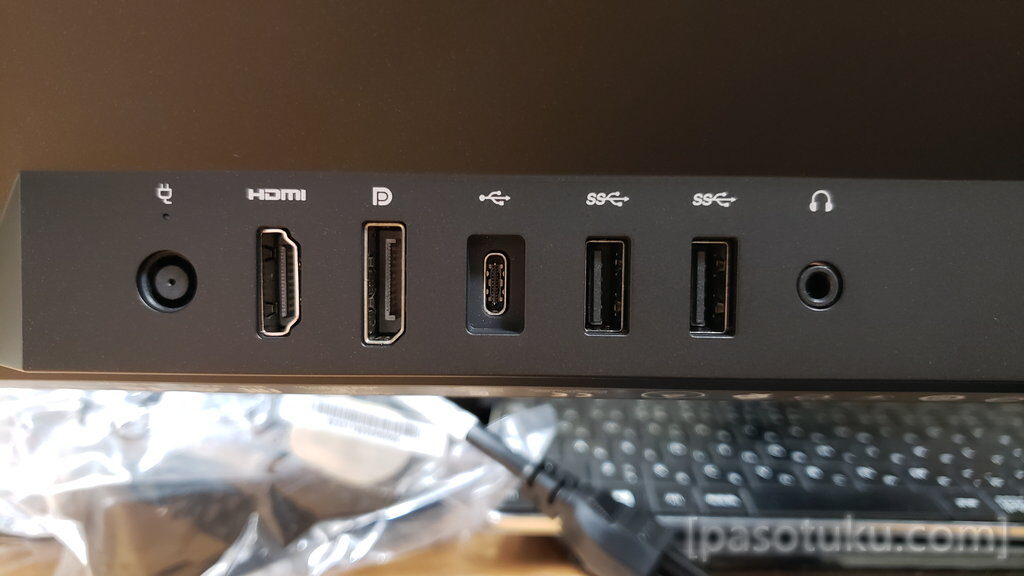
端子部分。左から電源端子(ACアダプター)、HDMI、ディスプレイポート、USB Type-C(3.1 gen1、DisplayPort Alt Mode対応)、USB3.0、ヘッドホン端子。

あとは背面右にセキュリティーロックのスロットがあります。
本体の各部紹介、装備確認は以上。
各部寸法
ベゼル幅、非表示領域や高さ等の寸法を実測します。

横ベゼル。約7mm。
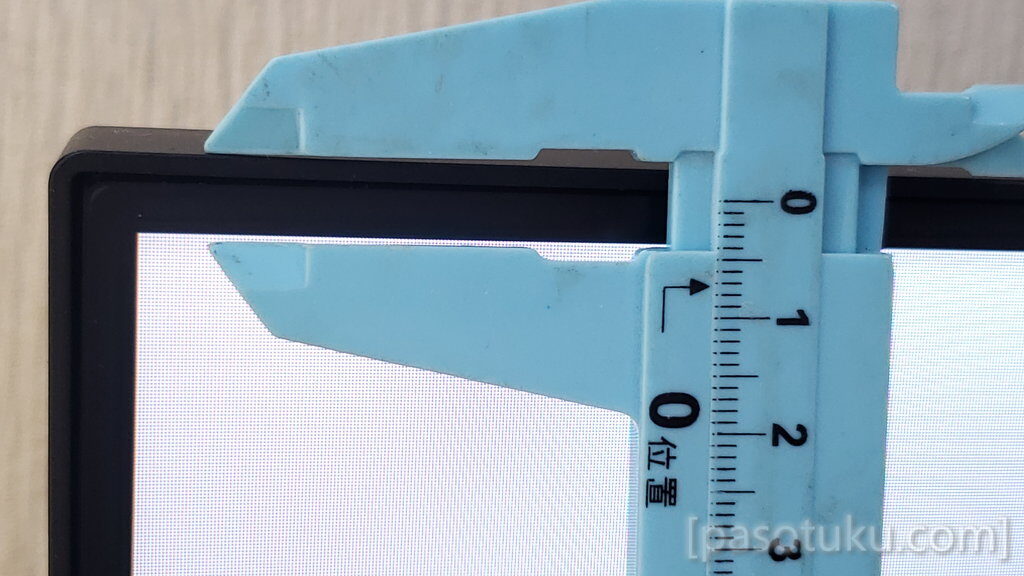
上辺ベゼル。約7mm。

下辺ベゼル(スピーカー部分)。約68mm。

接地面から表示部最低部までの高さ。約137mm。(約13.7センチメートル)

設置面からの高さ。

奥行き。(画面部分とスタンドの位置関係の確認用。)
以上。このモデルはスタンド調節は傾き(チルト)のみの変更なので、高さ調節や左右首振り、回転などはできません。27インチモニターなので高さは結構あります。モニターアームでデスクすれすれに低くして設置すれば高さの融通は多少効くかと。
設置して、映像を確認。

設置して映像を確認します。PCやPS4 Pro、Chromecastなどをつないで試してみました。

画質についての感想ですが、フルHDで27インチということで、デスクに置いた際に若干の粗さは感じることもありますが、FHDコンテンツを楽しむ上では美しさは十分な印象。
色合いも設定できるが、デフォルト状態でもナチュラルで色調豊か。綺麗です。
狭額縁(スリムベゼル)系のモニターはスリムになっている上辺、特に上辺の左右の角が暗くなりがちです。(上辺の角が明らかに画質が落ちる。)ですがこれはそこまで気になりませんでした。良いです。
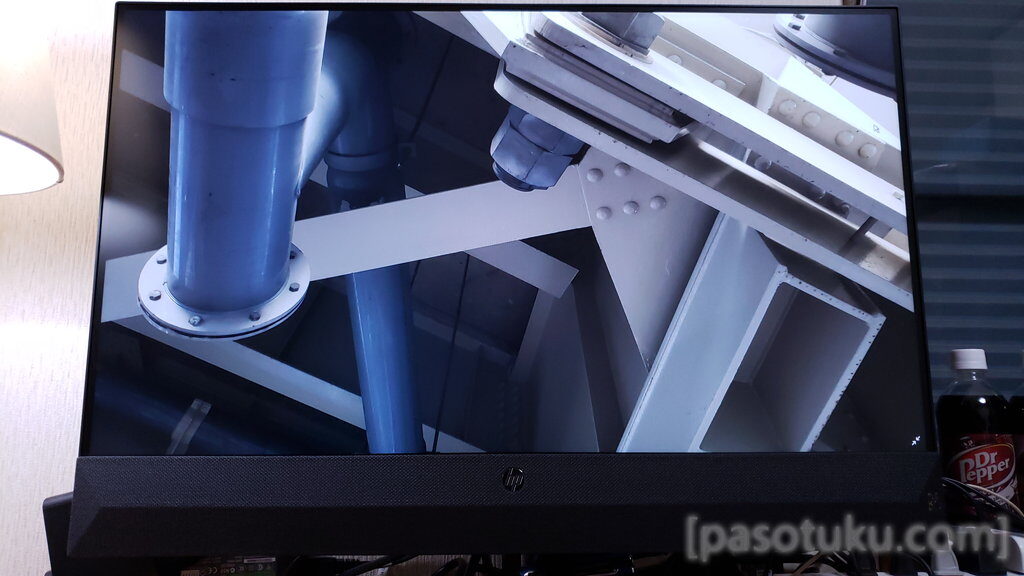
明暗のある写真です。最も廉価な価格帯のTNパネル搭載機だと、暗い部分が黒つぶれしやすいのですが、こちらはIPS。ダイナミックレンジも十分。暗いところの再現力も良い印象。

(上)より明暗がある写真。パイプの下の黒い汚れが見える。やはり暗いところの表現力が良い印象。また、白いところも白飛びせず、反射した青い空の青色が見える。(左折禁止という黄色い看板がある白い柱のところ)

視野角もIPSパネル液晶らしい。広い視野角。斜めから見ても色変化が少なく、色の反転などが起こらない。(上の写真では真上から見ている図になる。ノングレアパネルだけれど机の茶色がわずかに写り込んでいる。)
Chromecast(クロームキャスト)をHDMIポートに接続して使用してみる。


何も問題なくChromecastは動作しました。一般的になTVのようにスピーカーを搭載しているので、YouTubeなどのキャストで、モニターから十分なサウンドを出すことができる。
続いてPS4でゲームをプレイしてみる。

HDMIにて接続。当然ですが、全く問題なくPS4を使用可能。ちなみにゲームソフトは「Horizon Zero Dawn(ホライゾン ゼロ ドーン)」。

(上)写真ではモニターの周りにごちゃごちゃとスピーカーなどが設置されているが、このモニターを使用する場合、これらは不要になり、デスクをスッキリさせる事ができるだろう。
音質について。B&Oのステレオスピーカーを搭載。

音質については確かに高音質と言える水準だと思いました。PCのモニターから出ているサウンドとは思えないほどです。
フラットな音質で聞き疲れしづらく十分使用できる音。(ただし、低音は少なめかな。)
ゲームやネット動画を楽しむ分には何も不満はなかったです。一方で、音楽鑑賞のスピーカーとしては音質不足な感じです。まあ、モニターのスピーカーなのでそれはそうだ。TVのスピーカーも音楽鑑賞としては全く満足できないです。
ただ音質だけで考えると・・・・1000~6000円程度の安価な普通のスピーカー(スピーカー製品)と同等という印象でした。
といってもスピーカーが内蔵されており、スッキリしたスタイルであることを考慮すれば「最高」です。
多少ごちゃついでても外付けスピーカーを許容できるのであれば、音質重視の場合、外付けの方が良いかもしれません。※個人の感想。
使用した感想。やはりスピーカー搭載は良い。ある意味、真のゲーミングモニターである。
使用しての感想をご紹介します。
Google ChromecastやFire TV Stickなどと相性抜群!!

HDMIポートとUSB端子を搭載しているので、上の写真のようにシンプルにHDMIのIOTデバイスを接続可能。
またスピーカーも搭載しているので、シンプルな構成での運用が可能です。また、Fire TV Stickなどを接続すればスマートテレビのような運用が可能ですね。
ゲームとの相性抜群!!スピーカーでゲームをしたいならこれでいいカモ。

ゲーム機などはHDMI経由で音声を出力するものが多いです。別途USBや光デジタル出力ができるモデルやHDMIから音声信号をスプリットさせる方法など、モニターにスピーカーが無いと工夫する必要があります。
ですがこちらには上質なスピーカーがあるのでHDMIケーブル一本で満足なゲーム体験が可能です。
プレステなどでゲームを軽く楽しむのであれば、ゲーミングモニターよりも、むしろこちらのほうが音出しが気軽な分、ゲーミングに適しているのでは無いでしょうか。
便利に活用できるからこそ複数のHDMIポートが欲しかった。
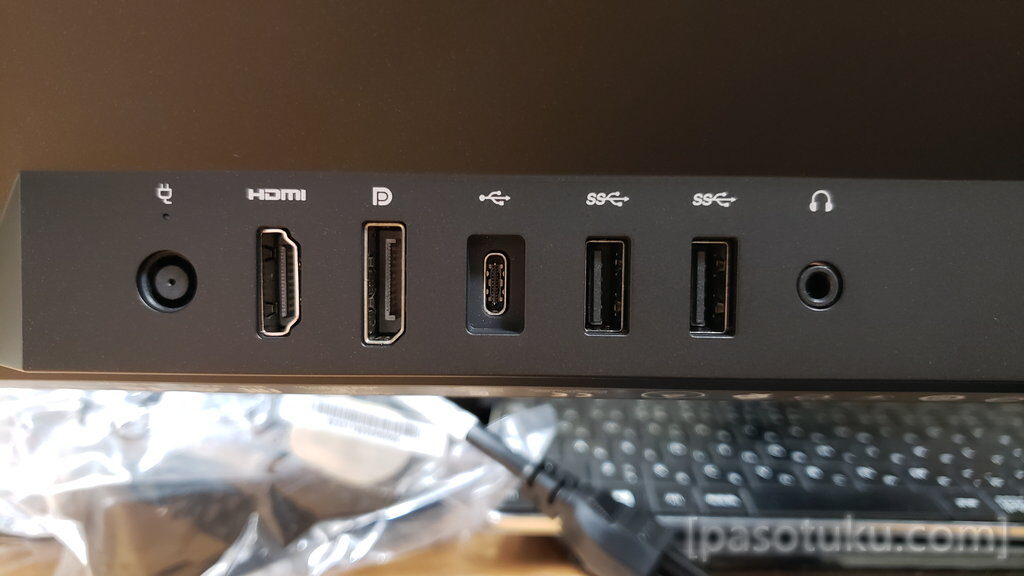
ゲーム機にもChromecastにもそしてPCにも。便利だからこそ、HDMIポートが複数欲しかったところです。ゲーム機やクロームキャストは常時接続した状態で運用したいです。PCはDP(DPやUSB CのDP)で接続できることも多いですが、ゲーム機やStick系でデバイスはHDMIが主流。なのでHDMIポートが複数あると指しっぱなしにでき、非常に便利だったと思います。
まあ、HDMI切替器などを使えば改善できますが、せっかくスピーカーを排除してスッキリしたところに・・・と、兎にも角にもエンタメ~ビジネスまでマルチな運用をしたい場合にはHDMIは2ポート以上あると良いと思います。(実売2~3万円以下で割と安価なので、価格を考えれば、全くの文句なしですけれど。)
高さ変更ができない。27インチ以外の選択肢がない。
スタンドの機能として高さ調節が無いです。また奥行きのもよるが、一般的な机での使用では27インチだと大きく目の移動が多くなるかもしれません。迫力があって良いサイズですが、24インチなどもラインナップされているとより嬉しいカモ。
VESAマウントアダプターを取り付けてみる。

付属しているVESAマウントアダプターを取り付けてみます。
ちなみにVESA規格としては「VESA100」となります。(100mm)

取り付け方法については、最初に、通常のスタンドを取り付けましたが、それを取り付けた根本ごと取り外す感じになります。

「手順。モニターを下にして置く。→スタンドを上げる。→首の裏の隠しネジを外す。→首が抜ける。→VESAマウンターを差し込む。→ネジを締めて固定。」
ネジを緩める。付属の六角レンチを使用。


ネジが取れたら固定されていない状態に。

引き抜くように取り外します。
スライドして差し込むように取り付け。

マウンターについているネジを締めます。プラスネジになります。工具は付属していないので用意する必要があります。(指でも閉められますが、締め切る必要があるので、指で締めた場合も後日ドライバーで増し締めすると安心かと。)

割と下の方にVESAマウンターがくる形になります。が、しっかり感のある金具で特に不安感は無いです。モニターアームやエルゴノミクススタンド(エルゴノミックスタンド)等に取り付けて運用することが可能です。
まとめ 実用的なスピーカーを搭載した貴重なFHD IPSモニター!

外付けスピーカーを使わなくても良い程のサウンドを出してくれるスピーカーを搭載した珍しいPCモニターです。
モニターの品質もよく、ドット抜けなどの表示不良はなし。映像も十分綺麗でした。またビルドクオリティーも良好で、安っぽさが少なく、作りも良いです。
PCからゲーム機まで。仕事の作業からエンタメまで。これ一台で色々こなせる、そして楽しめる。非常に満足感の高いモニターでした。
2022年2月現在。販売終了?販売中止?・・・か。
参照:2022年2月10日「https://jp.ext.hp.com/monitors/personal/pavilion_27fhd/」
インターネットや一部店舗には在庫がある場合もありそうですが、基本的には完売状態となっているようです。
中古品を含めればまだ入手は可能ですし、似た製品としてAIO(All in One)タイプのPC(Pavilion All-in-One 27-XA0000JP)もあるのでそちらの購入の際にも参考になればと思います。
動画でのレビュー
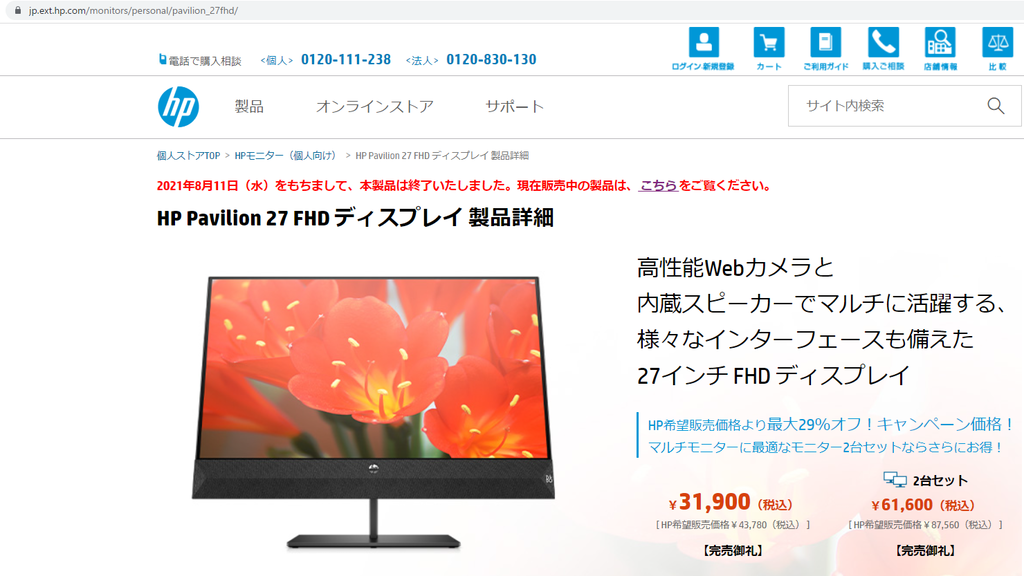


コメント